AutoCAD中将多段线变为圆滑曲线效果的方法教程
时间:2023-05-29 16:42:26作者:极光下载站人气:1085
AutoCAD是很多小伙伴都在使用的一款办公软件,在其中我们有时候会绘制一些折线,如果后续我们希望将这些折线变为平滑曲线效果,小伙伴们知道具体该如何进行操作吗,其实操作方法是非常简单的。我们只需要在AutoCAD中绘制折线后,在界面底部输入命令处输入pe并按空格键,然后点击选中这些,在出现的选项中点击“拟合”,就可以成功将折线变为平滑的效果了。操作步骤非常简单的,小伙伴们可以打开自己的Autocad软件后跟着步骤操作起来。接下来,小编就来和小伙伴们分享具体的操作步骤了,有需要或者是有兴趣了了解的小伙伴们快来和小编一起往下看看吧!
操作步骤
第一步:点击打开AutoCAD进入编辑界面;
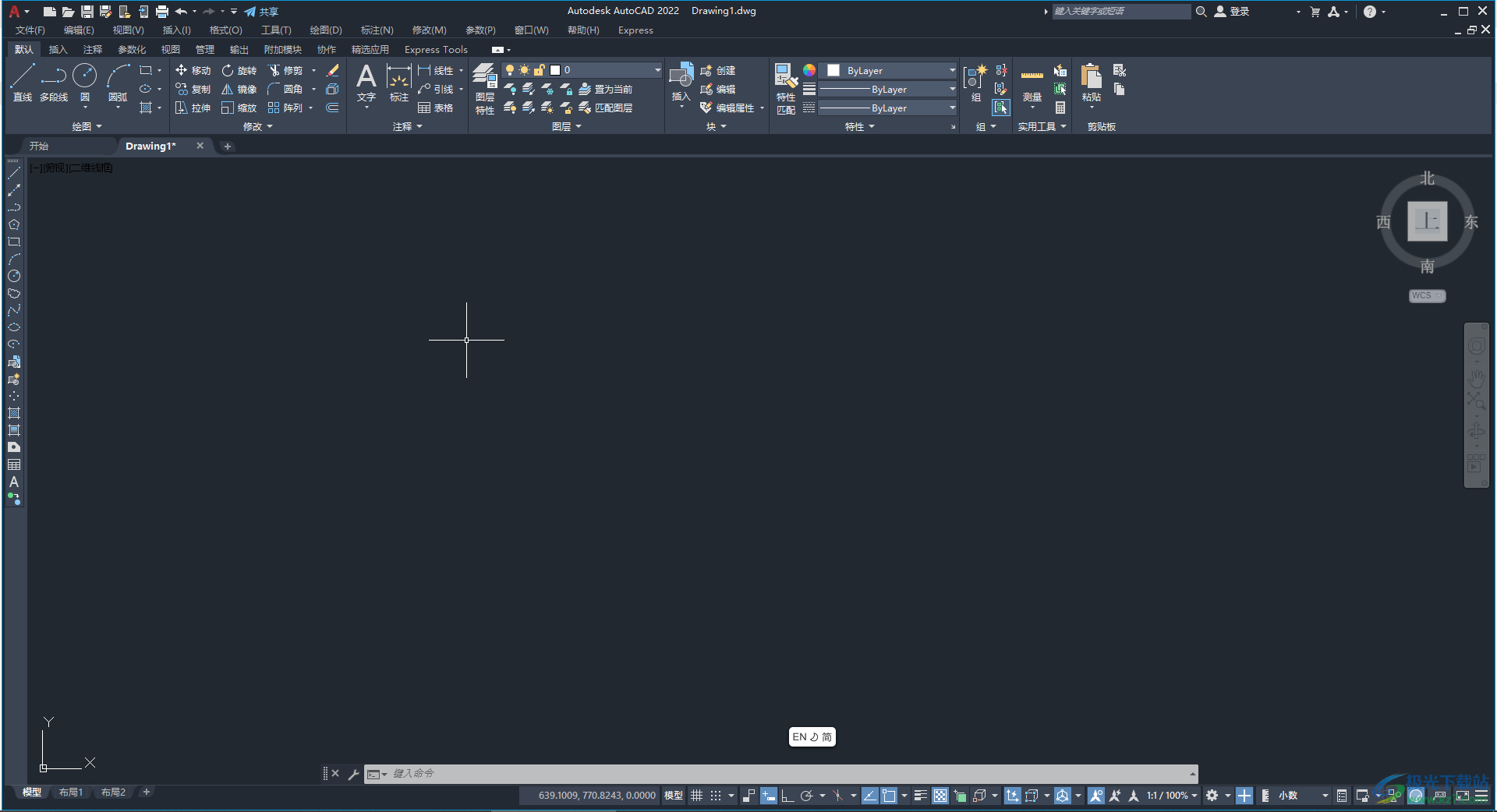
第二步:在“默认”选项卡中点击“多段线”,或者“绘图”选项卡中点击“多段线”,如果没有菜单栏可以点击快速访问工具栏中的下拉箭头后选择“显示菜单栏”调出来;
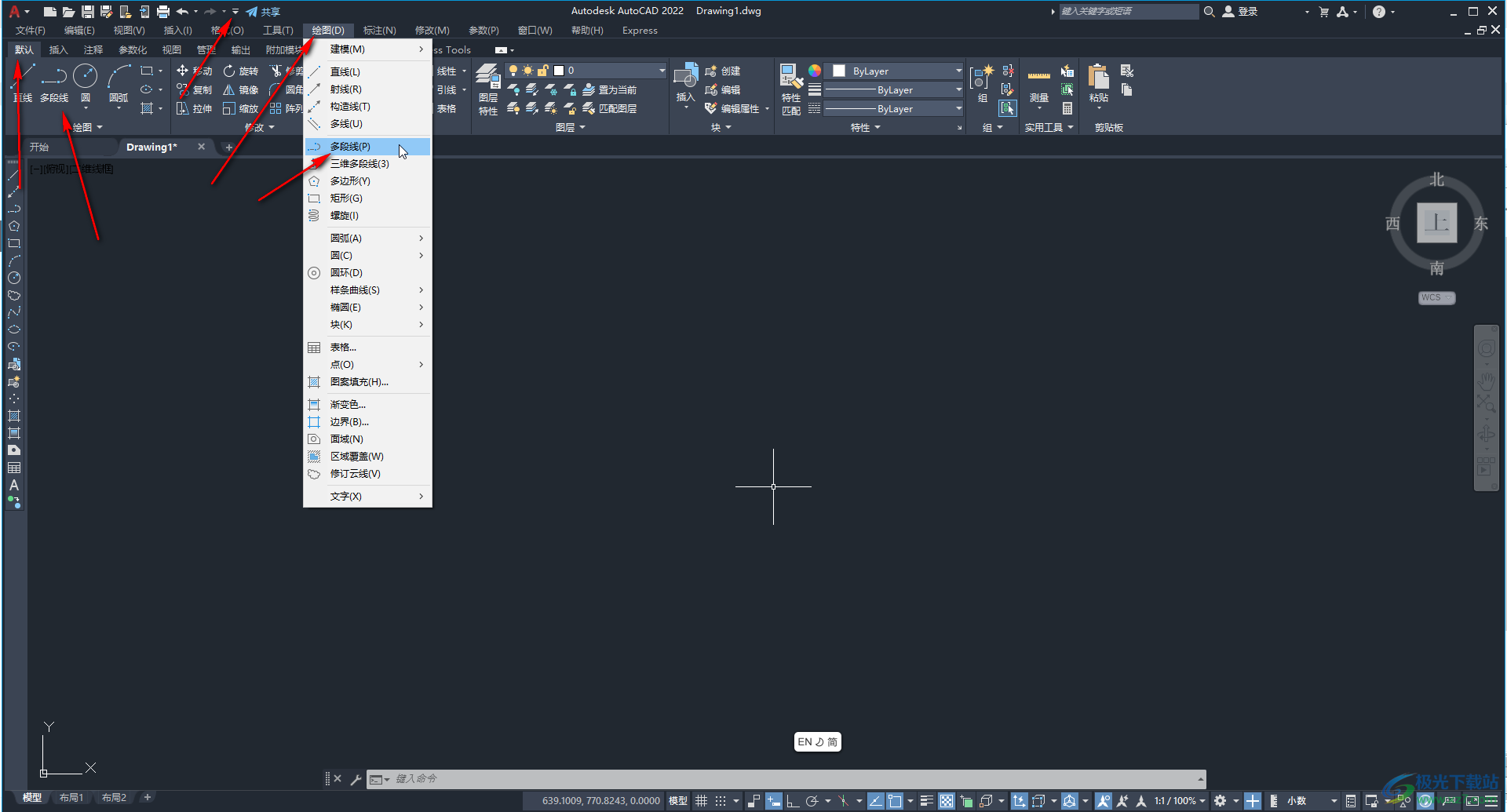
第三步:然后使用鼠标左键点击一个点击,拖动鼠标到一定长度后再次点击一下,拖动拖动并点击,得到折线效果,最后点击一下后按ESC键就可以退出绘制状态了;
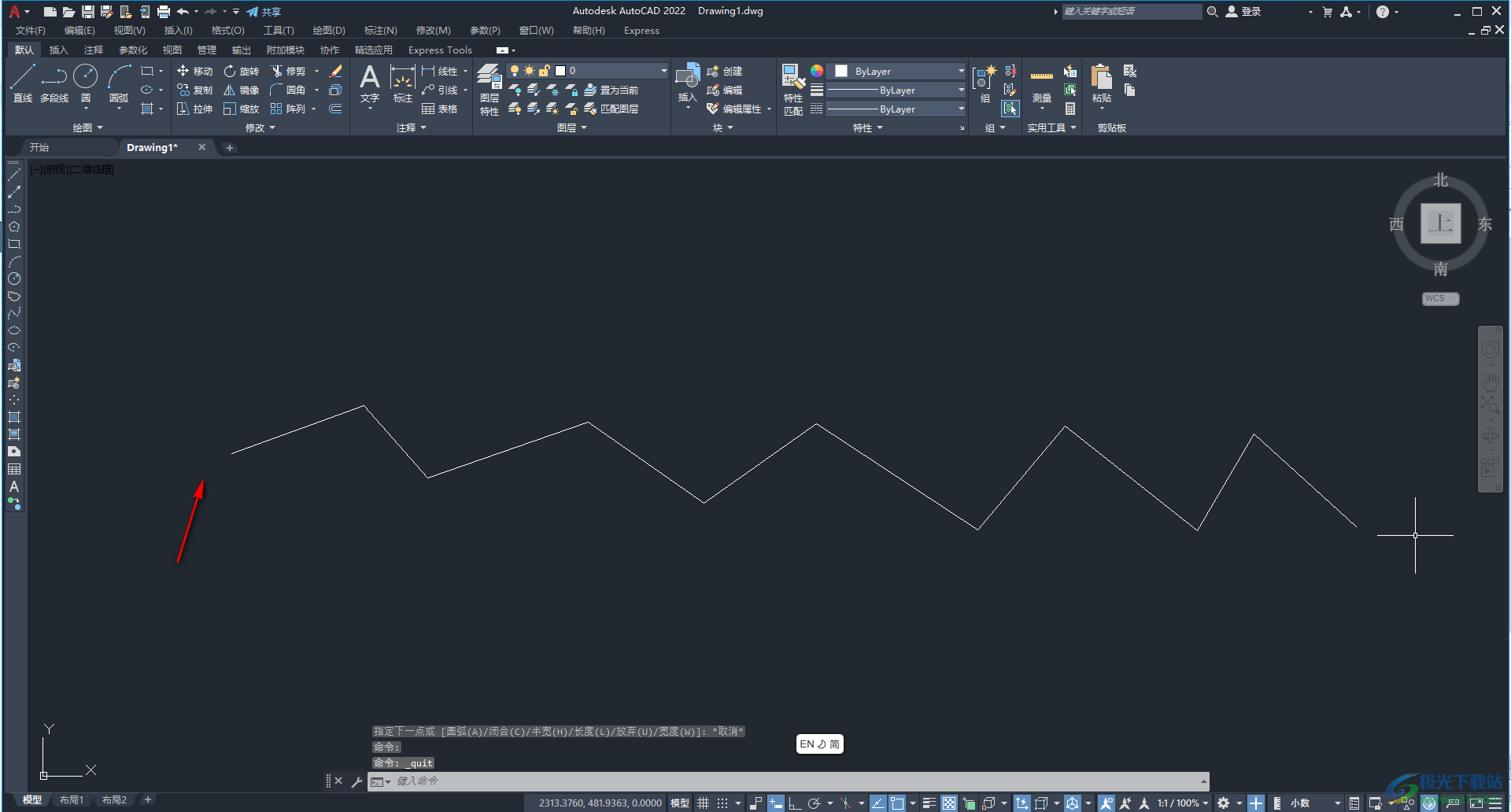
第四步:在界面底部输入命令处输入pe并按空格键,然后点击一下折线,在出现的选项中点击“拟合”,如果没有出现可以右键点击一下调出来;
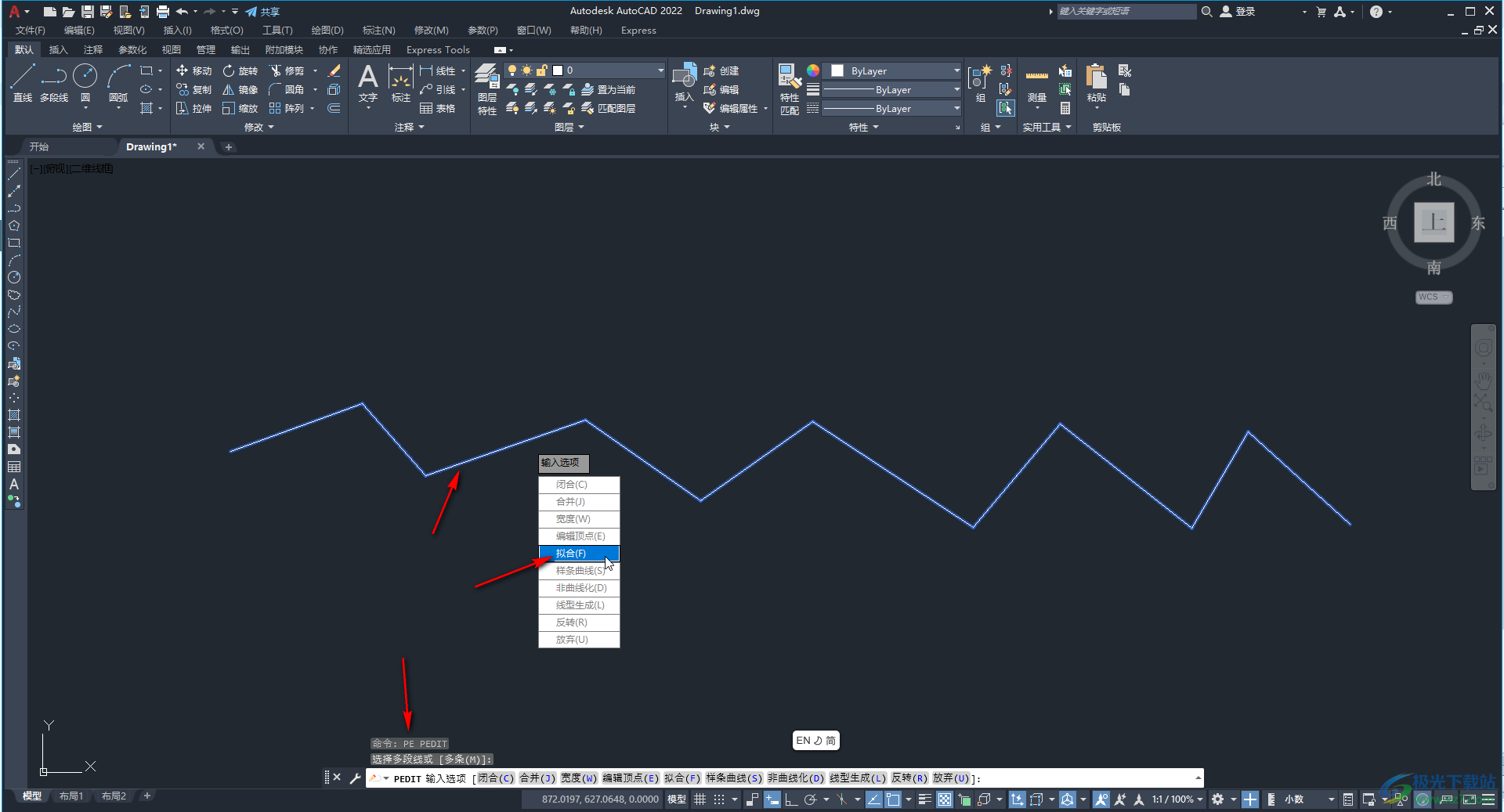
第五步:点击“拟合”后就可以得到圆滑的曲线效果了,按ESC键关闭选项栏就可以了。
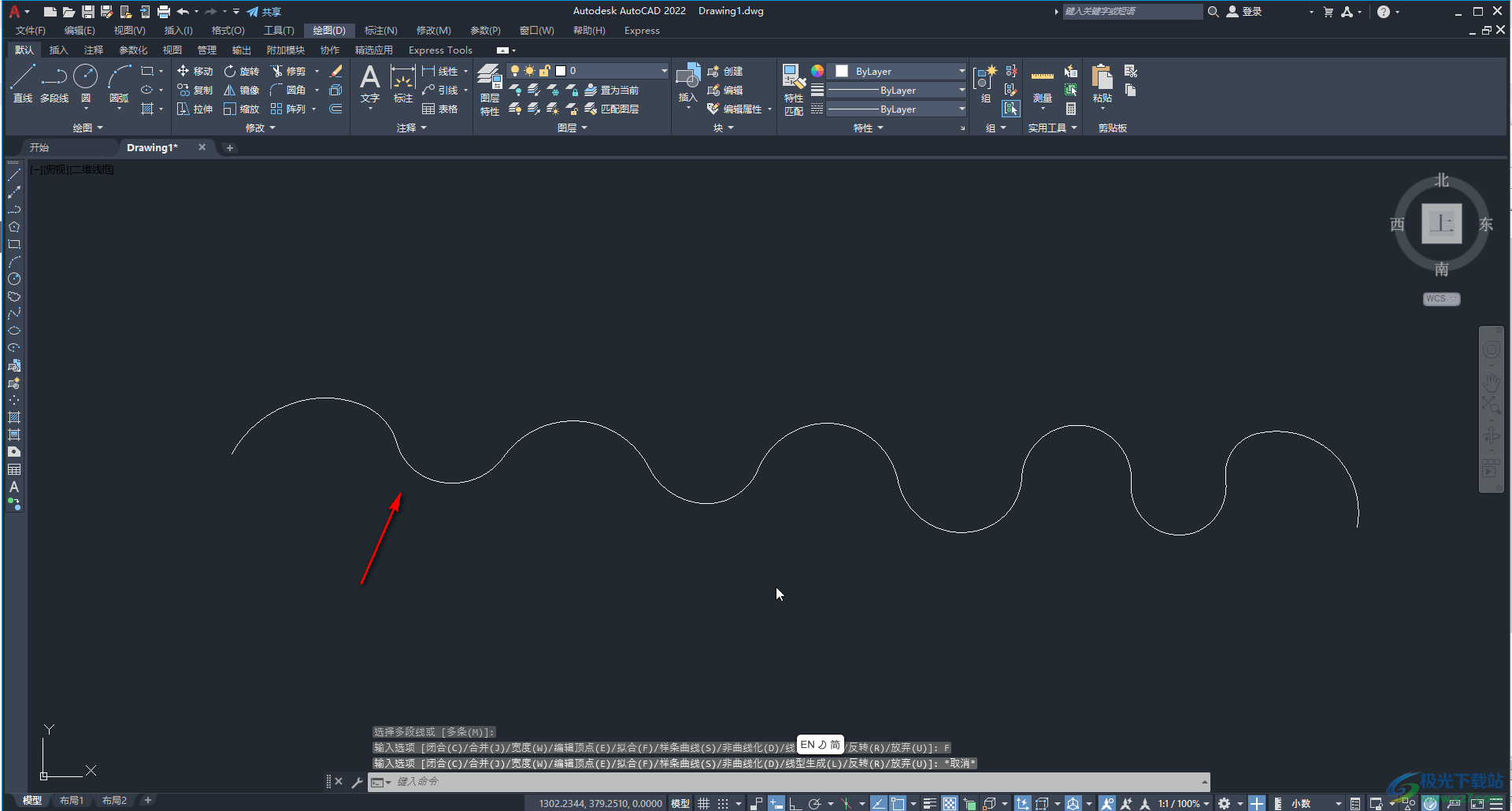
以上就是AutoCAD中将折线变为平滑曲线的方法教程的全部内容了。操作步骤其实是非常简单的,总结一下就是绘制折线后,在底部输入pe并按空格键,然后点击选中折线,并点击选择“拟合”就可以得到想要的效果了。如果有需要我们还可以点击设置闭合效果,合并效果,宽度效果,反转等等,小伙伴们可以按需进行操作。

autocad architecture 2022中文版64位
大小:3.21 GB版本:附安装激活教程环境:WinXP, Win7, Win8, Win10, WinAll
- 进入下载
相关下载
热门阅览
- 1百度网盘分享密码暴力破解方法,怎么破解百度网盘加密链接
- 2keyshot6破解安装步骤-keyshot6破解安装教程
- 3apktool手机版使用教程-apktool使用方法
- 4mac版steam怎么设置中文 steam mac版设置中文教程
- 5抖音推荐怎么设置页面?抖音推荐界面重新设置教程
- 6电脑怎么开启VT 如何开启VT的详细教程!
- 7掌上英雄联盟怎么注销账号?掌上英雄联盟怎么退出登录
- 8rar文件怎么打开?如何打开rar格式文件
- 9掌上wegame怎么查别人战绩?掌上wegame怎么看别人英雄联盟战绩
- 10qq邮箱格式怎么写?qq邮箱格式是什么样的以及注册英文邮箱的方法
- 11怎么安装会声会影x7?会声会影x7安装教程
- 12Word文档中轻松实现两行对齐?word文档两行文字怎么对齐?
网友评论